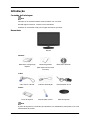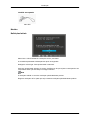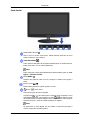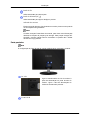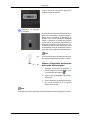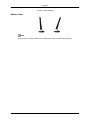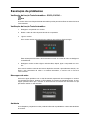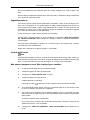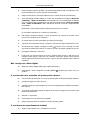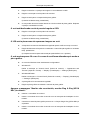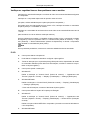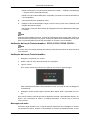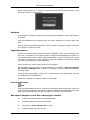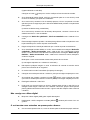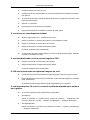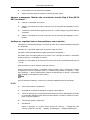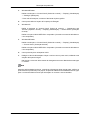ii
LCD MONITOR
quick start guide
P2070,P2270,P2370,P2070G,P2270G,P2370G

Introdução
Conteúdo da Embalagem
Nota
Verifique se os acessórios abaixo foram enviados com o monitor.
Se faltar algum acessório, contacte o seu revendedor.
Contacte um revendedor local
para comprar acessórios opcionais.
Desembalar
Monitor
Manuais
Manual de Configuração
Rápida
Cartão de garantia
(Não disponível em todos
os locais)
Manual do Utilizador
Cabos
Cabo 'DVI-A a D-Sub' Cabo de alimentação Transformador de CC
Outros
Pano de limpeza Suporte para monitor Base do suporte
Nota
O pano de limpeza só é fornecido para produtos com acabamento preto polido como uma
característica do produto.

Vendido em separado
Cabo DVI
Monitor
Definições Iniciais
Seleccione o idioma utilizando a seta para cima e para baixo.
O conteúdo apresentado irá desaparecer após 40 segundos.
Desligue e volte a ligar. Será apresentado novamente.
Pode ser apresentado até três (3) vezes. Certifique-se de que ajusta a resolução do seu
computador antes que esta atinja a contagem máxima.
Nota
A resolução exibida no ecrã é a resolução optimizada deste produto.
Regule a resolução do PC para que seja a mesma resolução optimizada deste produto.
Introdução

Parte frontal
Botão MENU [MENU/ ]
Abre o menu no ecrã e sai do menu. Utilizar também para sair do menu
OSD ou voltar ao menu anterior.
Tecla Personaliz.[ ]
Pode utilizar a atribuição da tecla personalizada para um botão Persona-
lizado, de acordo com as suas preferências.
Nota
Pode configurar a tecla personalizada para determinada função em Con-
figurar > Tecla Personaliz..
Botão Brilho [ ]
Quando não aparecer OSD no ecrã, carregue no botão para regular o
brilho.
Botões Ajuste [ ]
Estes botões permitem regular opções no menu.
[ ]Botão / [ ] Botão Entra
Activa uma opção de menu realçada.
Carregue em ' / ' para seleccionar o sinal de vídeo enquanto o menu
OSD está desactivado. (Se carregar no botão
/ para alterar o modo
de entrada, aparece uma mensagem com o modo actual no canto superior
esquerdo do ecrã – sinal de entrada analógica ou digital.)
Nota
Se seleccionar o modo digital, tem que utilizar o cabo DVI para ligar o
monitor à porta DVI da placa gráfica.
Introdução

Botão AUTO
Utilize este botão para auto ajuste.
Botão de alimentação [ ]
Utilize este botão para ligar e desligar o produto.
Indicador de corrente
Esta luz acende durante o funcionamento normal e pisca uma vez quando
os seus ajustes são guardados.
Nota
Consulte a secção PowerSaver do manual, para obter mais informações
relativas às funções de poupança de energia. Para poupar energia, DE-
SLIGUE o monitor quando não for necessário ou quando não o utilizar
durante um longo período.
Parte posterior
Nota
A configuração na parte de trás do monitor poderá variar consoante o produto.
DC 12V
Ligue o transformador de CC do monitor à
porta de alimentação na parte de trás do
monitor. Ligue o cabo de alimentação do
monitor à tomada mais próxima. .
Porta DVI IN
Introdução

Ligue o cabo 'DVI-A a D-Sub' à porta DVI-I
na parte de trás do monitor.
Dispositivo de bloqueio
Kensington
O dispositivo de bloqueio Kensington serve
para 'fixar' fisicamente o sistema quando o
utilizar num local público. O dispositivo de
bloqueio tem de ser adquirido separada-
mente. A aparência e método de bloqueio
podem diferir da ilustração dependendo do
fabricante. Consulte o manual fornecido com
o dispositivo de bloqueio Kensington para
uma utilização correcta. O dispositivo de blo-
queio tem de ser adquirido separadamente.
Nota
O local do dispositivo de bloqueio Kensing-
ton pode ser diferente consoante o modelo.
Utilizar o Dispositivo de Bloqueio
Anti-roubo da Kensington
1. Introduza o dispositivo de bloqueio no
slot Kensington no monitor (
) e rode-
o na direcção de bloqueio ( ).
2. Ligue o cabo do dispositivo de bloqueio
Kensington.
3. Fixe o dispositivo de bloqueio Kensing-
ton a uma secretária ou a um objecto
estacionário pesado.
Nota
Consulte Ligar cabos para obter mais informações sobre as ligações de cabos.
Introdução

Ligações
Ligar cabos
Ligue o transformador de CC do monitor à porta de alimentação na parte de trás do
monitor.
Ligue o cabo de alimentação do monitor à tomada mais próxima.
Utilize uma ligação apropriada para o computador.
Utilizar o conector D-sub (analógico) na placa gráfica.
• Ligue o cabo 'DVI-A a D-Sub' à porta DVI-I na parte de trás do monitor.
Monitor [DVI IN] PC [D-sub]
Ligado a um Macintosh.
• Ligue o monitor ao computador Macintosh utilizando o cabo de ligação 'DVI-A a D-Sub'.
Nota
Se ligar correctamente o monitor utilizando o conector DVI-I mas aparecer um ecrã em bran-
co, verifique se o estado do monitor está definido para analógico. Carregue no botão de
alimentação para que o monitor verifique a fonte do sinal de entrada.
Utilizar a base
Montagem do monitor

Monitor e parte de baixo
Dobrar a base
Nota
Pode inclinar o ecrã do monitor para a frente para obter um determinado ângulo.
Ligações

Resolução de problemas
Verificação da função Teste Automático-- P2070, P2070G --
Nota
O monitor inclui uma função de teste automático que lhe permite verificar se está a funcionar
correctamente.
Verificação da função Teste Automático
1. Desligue o computador e o monitor.
2. Retire o cabo de vídeo da parte de trás do computador.
3. Ligue o monitor.
Se o monitor estiver a funcionar bem, aparece uma caixa na figura a seguir.
Esta caixa aparece durante o funcionamento normal, se o cabo de vídeo se desligar ou
for danificado.
4. Desligue o monitor e volte a ligar o cabo de vídeo; depois, ligue o computador e o mon-
itor.
Se o ecrã do monitor continuar em branco depois de executar o procedimento anterior, ver-
ifique o seu controlador de vídeo e o sistema informático; o monitor está a funcionar
correctamente.
Mensagens de aviso
Se houver algum problema com o sinal de entrada, aparecerá uma mensagem no ecrã ou
o ecrã ficará em branco, embora o LED indicador de corrente se mantenha aceso. A men-
sagem poderá indicar que o monitor se encontra fora do intervalo de varrimento ou que
precisa de verificar o cabo de sinal.
Ambiente
A localização e posição do monitor poderão influenciar a qualidade e outras características
do mesmo.

Se houver altifalantes com subwoofer perto do monitor, desligue-os e mude-os para outra
sala.
Remova todos os dispositivos electrónicos, tais como rádios, ventoinhas, relógios e telefones
num raio de um metro do monitor.
Sugestões práticas
Um monitor recria os sinais visuais recebidos do computador. Assim, se houver algum prob-
lema com o computador ou com a placa gráfica, a imagem pode desaparecer do monitor, as
cores podem perder nitidez, podem surgir interferências e o modo de vídeo pode não ser
suportado, etc. Neste caso, verifique primeiro a origem do problema e contacte em seguida
um Centro de Assistência ou o seu distribuidor.
Como verificar se o monitor está a funcionar em condições
Se não existir nenhuma imagem no ecrã ou aparecer a mensagem "Modo não optimiza-
do", "Modo recomendado 1600 x 900 60 Hz", desligue o cabo do computador mantendo o
monitor ligado.
Se surgir alguma mensagem no ecrã ou se o ecrã ficar branco, isto significa que o monitor
não está a funcionar devidamente.
Neste caso, verifique se há alguma avaria no computador.
Lista de Verificação
Nota
Antes de pedir assistência técnica, consulte as informações desta secção para verificar se
pode resolver os problemas por si próprio. Se precisar realmente de assistência técnica, ligue
para o número de telefone na secção Informação ou contacte o seu revendedor.
Não aparece imagem no ecrã. Não consigo ligar o monitor.
Q:
O cabo de alimentação está correctamente ligado?
A: Verifique a ligação do cabo de alimentação.
Q: Consegue ver "Verif. cabo de sinal" no ecrã?
A: Verifique a ligação do cabo de sinal.
(Ligado utilizando o cabo DVI)
Carregue no botão ‘
’ para que o monitor verifique a fonte do sinal de entrada.
Q: Se a alimentação estiver ligada, reinicie o computador para ver o ecrã inicial (o ecrã
de início de sessão), que pode ser visualizado.
A: Se o ecrã inicial (o ecrã de início de sessão) aparecer, inicie o computador no modo
aplicável (modo de segurança para o Windows ME/XP/2000) e altere a frequência da
placa gráfica.
(Consulte os Modos temp. predefinidos
)
Se o ecrã inicial (o ecrã de início de sessão) não aparecer, contacte o
Centro de as-
sistência técnica ou o seu revendedor
Q: Consegue ver "Modo não optimizado", "Modo recomendado 1600 x 900 60 Hz" no
ecrã?
Resolução de problemas

A: Esta mensagem aparece quando o sinal da placa gráfica excede a frequência e reso-
lução máximas que o monitor suporta correctamente.
A: Regule a frequência e resolução máximas que o monitor suporta correctamente.
A: Se a visualização exceder SXGA ou 75 Hz, será mostrada a mensagem "Modo não
optimizado", "Modo recomendado 1600 x 900 60 Hz". Se a visualização exceder 85
Hz, o ecrã funcionará correctamente mas aparecerá a mensagem "Modo não optimi-
zado", "Modo recomendado 1600 x 900 60 Hz" durante um minuto, desaparecendo
em seguida.
Mude para o modo recomendado durante este período de um minuto.
(A mensagem reaparece se o sistema for reiniciado.)
Q: Não aparece qualquer imagem no ecrã. O indicador de corrente do monitor está a
piscar com intervalos de um segundo?
A: O monitor está no modo PowerSaver (Poupança de energia).
A: Carregue numa tecla para activar o monitor e para que a imagem reapareça no ecrã.
A:
Se continuar sem imagem, carregue no botão '
'. Depois, volte a carregar em qual-
quer tecla do teclado para activar o monitor e para que a imagem reapareça no ecrã.
Q: Está ligado utilizando o cabo DVI?
A: Pode surgir um ecrã em branco se iniciar o sistema antes de ligar o cabo DVI ou se
desligar e voltar a ligar o cabo DVI com o sistema a funcionar, porque certos tipos de
placas gráficas não enviam sinais de vídeo. Ligue o cabo DVI e depois volte a reiniciar
o sistema.
Não consigo ver o Menu digital.
Q:
Bloqueou o Menu digital (OSD) para impedir alterações?
A: Desbloqueie o OSD carregando no botão [MENU/
] durante pelo menos cinco se-
gundos.
O ecrã mostra cores estranhas ou apenas preto e branco.
Q: O ecrã mostra apenas uma cor, como se olhasse para ele através de papel celofane?
A: Verifique a ligação do cabo de sinal.
A: Certifique-se de que a placa gráfica se encontra completamente encaixada na respec-
tiva ranhura.
Q: As cores do ecrã ficaram estranhas depois de executar um programa ou devido a uma
falha entre aplicações?
A:
Reinicie o computador.
Q: A placa gráfica foi correctamente regulada?
A: Regule a placa gráfica consultando o manual da placa gráfica.
O ecrã tornou-se repentinamente instável.
Q: Mudou a placa gráfica ou o controlador da mesma?
Resolução de problemas

A: Regule o tamanho e a posição da imagem no ecrã utilizando o OSD.
Q: Regulou a resolução ou a frequência do monitor?
A: Regule a resolução e a frequência da placa gráfica.
(Consulte os Modos temp. predefinidos)
Q: O ecrã poderá tornar-se instável devido ao ciclo dos sinais da placa gráfica. Reajuste
a posição consultando os OSD.
O ecrã está desfocado ou não é possível regular o OSD.
Q: Regulou a resolução ou a frequência do monitor?
A: Regule a resolução e a frequência da placa gráfica.
(Consulte os Modos temp. predefinidos)
O LED está a piscar mas não aparecem imagens no ecrã.
Q: A frequência encontra-se devidamente regulada quando verifica o tempo no menu?
A: Regule devidamente a frequência consultando o manual da placa gráfica e os Modos
temp. predefinidos.
(A frequência máxima para cada resolução poderá diferir com o produto.)
O ecrã mostra apenas 16 cores. As cores do ecrã foram alteradas após mudar a
placa gráfica.
Q: As cores do Windows foram devidamente configuradas?
A: Windows XP :
Defina a resolução no "Control Panel" (Painel de controlo) → "Appearance and
Themes" (Aspecto e Temas) → "Display" (Visualização) → "Settings" (Definições).
A: Windows ME/2000 :
Defina a resolução no "Control Panel" (Painel de controlo) → "Display" (Visualização)
→ "Settings" (Definições).
Q: A placa gráfica foi correctamente regulada?
A: Regule a placa gráfica consultando o manual da placa gráfica.
Aparece a mensagem "Monitor não reconhecido, monitor Plug & Play (VESA
DDC) localizado".
Q: Instalou o controlador do monitor?
A: Instale o controlador do monitor de acordo com as Instruções de Instalação do Con-
trolador.
Q: Consulte o manual da placa gráfica para ver se o a função Plug & Play (VESA DDC) é
suportada.
A: Instale o controlador do monitor de acordo com as Instruções de Instalação do Con-
trolador.
Resolução de problemas

Verifique os seguintes itens se tiver problemas com o monitor.
Verifique se o cabo de alimentação e os cabos de vídeo se encontram devidamente ligados
ao computador.
Verifique se o computador apita mais do que três vezes ao iniciar.
(Se apitar, solicite assistência para a placa principal do computador.)
Se instalou uma nova placa gráfica ou se montou o PC, verifique se instalou o controlador
da placa (vídeo) e o controlador do monitor.
Verifique se a velocidade de varrimento do ecrã de vídeo se encontra definida entre 56 Hz
~ 75 Hz.
(Não exceda os 75 Hz ao utilizar a resolução máxima.)
Se tiver problemas ao instalar o controlador da placa (vídeo), inicie o computador no Modo
de segurança, remova a placa de vídeo no ""Control Panel" (Painel de controlo) → "Sys-
tem" (Sistema) → "Device Administrator" (Gestor de dispositivos)" e reinicie o computador
para reinstalar o controlador da placa (vídeo).
Nota
Se os problemas persistirem, contacte um centro de assistência técnica autorizado
.
P & R
Q: Como posso alterar a frequência?
A: Pode alterar a frequência voltando a configurar a placa gráfica.
A: Tenha em atenção que o suporte da placa gráfica pode variar, dependendo da versão
do controlador utilizada. (Para obter mais informações, consulte o manual do compu-
tador ou da placa gráfica.)
Q: Como posso ajustar a resolução?
A: Windows XP:
Defina a resolução no "Control Panel" (Painel de controlo) → "Appearance and
Themes" (Aspecto e Temas) → "Display" (Visualização) → "Settings" (Definições).
A: Windows ME/2000:
Defina a resolução no "Control Panel" (Painel de controlo) → "Display" (Visualização)
→ "Settings" (Definições).
* Para mais informações, contacte o fabricante da placa gráfica.
Q: Como posso definir a função de Poupança de Energia?
A: Windows XP:
Defina a resolução no "Control Panel" (Painel de controlo) → "Appearance and
Themes" (Aspecto e Temas) → "Display" (Visualização) → "Screen Saver" (Protecção
de ecrã).
Defina a função no BIOS-SETUP do computador. (Consulte o manual do Windows ou
o do computador).
A: Windows ME/2000:
Resolução de problemas

Defina a resolução no "Control Panel" (Painel de controlo) → "Display" (Visualização)
→ "Screen Saver" (Protecção de ecrã).
Defina a função no BIOS-SETUP do computador. (Consulte o manual do Windows ou
o do computador).
Q: Como posso limpar a caixa/painel LCD?
A: Desligue o cabo de alimentação e limpe o monitor com um pano macio, utilizando uma
solução de limpeza ou água.
Não risque a caixa nem deixe restos de detergente na mesma. Não deixe entrar água
no monitor.
Nota
Antes de pedir assistência técnica, consulte as informações desta secção para verificar se
pode resolver os problemas por si próprio. Se precisar realmente de assistência técnica, ligue
para o número de telefone na secção Informação ou contacte o seu revendedor.
Verificação da função Teste Automático-- P2270, P2370, P2270G, P2370G --
Nota
O monitor inclui uma função de teste automático que lhe permite verificar se está a funcionar
correctamente.
Verificação da função Teste Automático
1. Desligue o computador e o monitor.
2. Retire o cabo de vídeo da parte de trás do computador.
3. Ligue o monitor.
Se o monitor estiver a funcionar bem, aparece uma caixa na figura a seguir.
Esta caixa aparece durante o funcionamento normal, se o cabo de vídeo se desligar ou
for danificado.
4. Desligue o monitor e volte a ligar o cabo de vídeo; depois, ligue o computador e o mon-
itor.
Se o ecrã do monitor continuar em branco depois de executar o procedimento anterior, ver-
ifique o seu controlador de vídeo e o sistema informático; o monitor está a funcionar
correctamente.
Mensagens de aviso
Se houver algum problema com o sinal de entrada, aparecerá uma mensagem no ecrã ou
o ecrã ficará em branco, embora o LED indicador de corrente se mantenha aceso. A men-
Resolução de problemas

sagem poderá indicar que o monitor se encontra fora do intervalo de varrimento ou que
precisa de verificar o cabo de sinal.
Ambiente
A localização e posição do monitor poderão influenciar a qualidade e outras características
do mesmo.
Se houver altifalantes com subwoofer perto do monitor, desligue-os e mude-os para outra
sala.
Remova todos os dispositivos electrónicos, tais como rádios, ventoinhas, relógios e telefones
num raio de um metro do monitor.
Sugestões práticas
Um monitor recria os sinais visuais recebidos do computador. Assim, se houver algum prob-
lema com o computador ou com a placa gráfica, a imagem pode desaparecer do monitor, as
cores podem perder nitidez, podem surgir interferências e o modo de vídeo pode não ser
suportado, etc. Neste caso, verifique primeiro a origem do problema e contacte em seguida
um Centro de Assistência ou o seu distribuidor.
Como verificar se o monitor está a funcionar em condições
Se não existir nenhuma imagem no ecrã ou aparecer a mensagem "Modo não optimiza-
do", "Modo recomendado 1920 x 1080 60 Hz", desligue o cabo do computador mantendo
o monitor ligado.
Se surgir alguma mensagem no ecrã ou se o ecrã ficar branco, isto significa que o monitor
não está a funcionar devidamente.
Neste caso, verifique se há alguma avaria no computador.
Lista de Verificação
Nota
Antes de pedir assistência técnica, consulte as informações desta secção para verificar se
pode resolver os problemas por si próprio. Se precisar realmente de assistência técnica, ligue
para o número de telefone na secção Informação ou contacte o seu revendedor
.
Não aparece imagem no ecrã. Não consigo ligar o monitor.
Q:
O cabo de alimentação está correctamente ligado?
A: Verifique a ligação do cabo de alimentação.
Q: Consegue ver "Verif. cabo de sinal" no ecrã?
A: Verifique a ligação do cabo de sinal.
Resolução de problemas

(Ligado utilizando o cabo DVI)
Carregue no botão ‘ ’ para que o monitor verifique a fonte do sinal de entrada.
Q: Se a alimentação estiver ligada, reinicie o computador para ver o ecrã inicial (o ecrã
de início de sessão), que pode ser visualizado.
A: Se o ecrã inicial (o ecrã de início de sessão) aparecer, inicie o computador no modo
aplicável (modo de segurança para o Windows ME/XP/2000) e altere a frequência da
placa gráfica.
(Consulte os Modos temp. predefinidos)
Se o ecrã inicial (o ecrã de início de sessão) não aparecer, contacte o
Centro de as-
sistência técnica ou o seu revendedor
Q: Consegue ver "Modo não optimizado", "Modo recomendado 1920 x 1080 60 Hz" no
ecrã?
A: Esta mensagem aparece quando o sinal da placa gráfica excede a frequência e reso-
lução máximas que o monitor suporta correctamente.
A: Regule a frequência e resolução máximas que o monitor suporta correctamente.
A: Se a visualização exceder SXGA ou 75 Hz, será mostrada a mensagem "Modo não
optimizado", "Modo recomendado 1920 x 1080 60 Hz". Se a visualização exceder
85 Hz, o ecrã funcionará correctamente mas aparecerá a mensagem "Modo não op-
timizado", "Modo recomendado 1920 x 1080 60 Hz" durante um minuto, desapare-
cendo em seguida.
Mude para o modo recomendado durante este período de um minuto.
(A mensagem reaparece se o sistema for reiniciado.)
Q: Não aparece qualquer imagem no ecrã. O indicador de corrente do monitor está a
piscar com intervalos de um segundo?
A: O monitor está no modo PowerSaver (Poupança de energia).
A: Carregue numa tecla para activar o monitor e para que a imagem reapareça no ecrã.
A:
Se continuar sem imagem, carregue no botão '
'. Depois, volte a carregar em qual-
quer tecla do teclado para activar o monitor e para que a imagem reapareça no ecrã.
Q: Está ligado utilizando o cabo DVI?
A: Pode surgir um ecrã em branco se iniciar o sistema antes de ligar o cabo DVI ou se
desligar e voltar a ligar o cabo DVI com o sistema a funcionar, porque certos tipos de
placas gráficas não enviam sinais de vídeo. Ligue o cabo DVI e depois volte a reiniciar
o sistema.
Não consigo ver o Menu digital.
Q:
Bloqueou o Menu digital (OSD) para impedir alterações?
A: Desbloqueie o OSD carregando no botão [MENU/
] durante pelo menos cinco se-
gundos.
O ecrã mostra cores estranhas ou apenas preto e branco.
Q: O ecrã mostra apenas uma cor, como se olhasse para ele através de papel celofane?
Resolução de problemas

A: Verifique a ligação do cabo de sinal.
A: Certifique-se de que a placa gráfica se encontra completamente encaixada na respec-
tiva ranhura.
Q: As cores do ecrã ficaram estranhas depois de executar um programa ou devido a uma
falha entre aplicações?
A: Reinicie o computador.
Q: A placa gráfica foi correctamente regulada?
A: Regule a placa gráfica consultando o manual da placa gráfica.
O ecrã tornou-se repentinamente instável.
Q: Mudou a placa gráfica ou o controlador da mesma?
A: Regule o tamanho e a posição da imagem no ecrã utilizando o OSD.
Q: Regulou a resolução ou a frequência do monitor?
A: Regule a resolução e a frequência da placa gráfica.
(Consulte os Modos temp. predefinidos)
Q: O ecrã poderá tornar-se instável devido ao ciclo dos sinais da placa gráfica. Reajuste
a posição consultando os OSD.
O ecrã está desfocado ou não é possível regular o OSD.
Q: Regulou a resolução ou a frequência do monitor?
A: Regule a resolução e a frequência da placa gráfica.
(Consulte os Modos temp. predefinidos)
O LED está a piscar mas não aparecem imagens no ecrã.
Q: A frequência encontra-se devidamente regulada quando verifica o tempo no menu?
A: Regule devidamente a frequência consultando o manual da placa gráfica e os Modos
temp. predefinidos.
(A frequência máxima para cada resolução poderá diferir com o produto.)
O ecrã mostra apenas 16 cores. As cores do ecrã foram alteradas após mudar a
placa gráfica.
Q: As cores do Windows foram devidamente configuradas?
A: Windows XP :
Defina a resolução no "Control Panel" (Painel de controlo) → "Appearance and
Themes" (Aspecto e Temas) → "Display" (Visualização) → "Settings" (Definições).
A: Windows ME/2000 :
Defina a resolução no "Control Panel" (Painel de controlo) → "Display" (Visualização)
→ "Settings" (Definições).
Resolução de problemas

Q: A placa gráfica foi correctamente regulada?
A: Regule a placa gráfica consultando o manual da placa gráfica.
Aparece a mensagem "Monitor não reconhecido, monitor Plug & Play (VESA
DDC) localizado".
Q: Instalou o controlador do monitor?
A: Instale o controlador do monitor de acordo com as Instruções de Instalação do Con-
trolador.
Q: Consulte o manual da placa gráfica para ver se o a função Plug & Play (VESA DDC) é
suportada.
A: Instale o controlador do monitor de acordo com as Instruções de Instalação do Con-
trolador.
Verifique os seguintes itens se tiver problemas com o monitor.
Verifique se o cabo de alimentação e os cabos de vídeo se encontram devidamente ligados
ao computador.
Verifique se o computador apita mais do que três vezes ao iniciar.
(Se apitar, solicite assistência para a placa principal do computador.)
Se instalou uma nova placa gráfica ou se montou o PC, verifique se instalou o controlador
da placa (vídeo) e o controlador do monitor.
Verifique se a velocidade de varrimento do ecrã de vídeo se encontra definida entre 56 Hz
~ 75 Hz.
(Não exceda os 75 Hz ao utilizar a resolução máxima.)
Se tiver problemas ao instalar o controlador da placa (vídeo), inicie o computador no Modo
de segurança, remova a placa de vídeo no ""Control Panel" (Painel de controlo) → "Sys-
tem" (Sistema) → "Device Administrator" (Gestor de dispositivos)" e reinicie o computador
para reinstalar o controlador da placa (vídeo).
Nota
Se os problemas persistirem, contacte um centro de assistência técnica autorizado
.
P & R
Q: Como posso alterar a frequência?
A: Pode alterar a frequência voltando a configurar a placa gráfica.
A: Tenha em atenção que o suporte da placa gráfica pode variar, dependendo da versão
do controlador utilizada. (Para obter mais informações, consulte o manual do compu-
tador ou da placa gráfica.)
Q: Como posso ajustar a resolução?
A: Windows XP:
Defina a resolução no "Control Panel" (Painel de controlo) → "Appearance and
Themes" (Aspecto e Temas) → "Display" (Visualização) → "Settings" (Definições).
Resolução de problemas

A: Windows ME/2000:
Defina a resolução no "Control Panel" (Painel de controlo) → "Display" (Visualização)
→ "Settings" (Definições).
* Para mais informações, contacte o fabricante da placa gráfica.
Q: Como posso definir a função de Poupança de Energia?
A: Windows XP:
Defina a resolução no "Control Panel" (Painel de controlo) → "Appearance and
Themes" (Aspecto e Temas) → "Display" (Visualização) → "Screen Saver" (Protecção
de ecrã).
Defina a função no BIOS-SETUP do computador. (Consulte o manual do Windows ou
o do computador).
A: Windows ME/2000:
Defina a resolução no "Control Panel" (Painel de controlo) → "Display" (Visualização)
→ "Screen Saver" (Protecção de ecrã).
Defina a função no BIOS-SETUP do computador. (Consulte o manual do Windows ou
o do computador).
Q: Como posso limpar a caixa/painel LCD?
A: Desligue o cabo de alimentação e limpe o monitor com um pano macio, utilizando uma
solução de limpeza ou água.
Não risque a caixa nem deixe restos de detergente na mesma. Não deixe entrar água
no monitor.
Nota
Antes de pedir assistência técnica, consulte as informações desta secção para verificar se
pode resolver os problemas por si próprio. Se precisar realmente de assistência técnica, ligue
para o número de telefone na secção Informação ou contacte o seu revendedor.
Resolução de problemas
-
 1
1
-
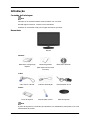 2
2
-
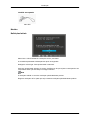 3
3
-
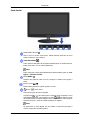 4
4
-
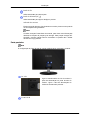 5
5
-
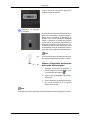 6
6
-
 7
7
-
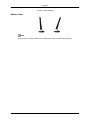 8
8
-
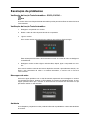 9
9
-
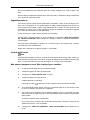 10
10
-
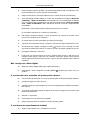 11
11
-
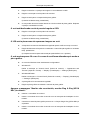 12
12
-
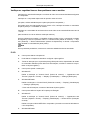 13
13
-
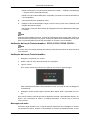 14
14
-
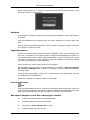 15
15
-
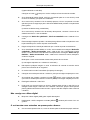 16
16
-
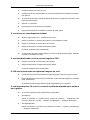 17
17
-
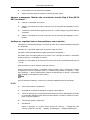 18
18
-
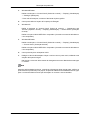 19
19
Samsung P2070 Guia rápido
- Categoria
- TVs
- Tipo
- Guia rápido